Version 2021
Azure Data Lake Storage Gen2
Azure Data Lake Storage Gen2 (ADLS2) est une plate-forme de lac de données entièrement intégrée à Azure Blob Storage. MicroStrategy Cloud Object Connector donne accès à ADLS2 pour parcourir rapidement les dossiers et les fichiers et les importer dans MicroStrategy cubes.
Explorez les sujets suivants sur cette page :
Préparer les paramètres de connexion
Pour que Cloud Object Connector puisse parcourir avec succès le système de fichiers ADLS2, vous avez besoin d'un compte de stockage avec un espace de noms hiérarchique. Pour plus de détails sur la création d'un compte de stockage, veuillez vous référer au Documentation Microsoft.
Une fois le compte de stockage créé, deux clés d'accès sont accordées. L’un ou l’autre peut être utilisé pour créer une connexion.
Créer un rôle DBR
Accédez au connecteur d'objet cloud Azure Data Lake Storage Gen2 dans MicroStrategy Web ou Poste de travail.
- Web
- Workstation
- Choisissez Ajouter des données > Nouvelles données.
-
Rechercher et sélectionner Azure Data Lake Stockage Gen2 Connecteur Cloud Object dans la liste des sources de données.
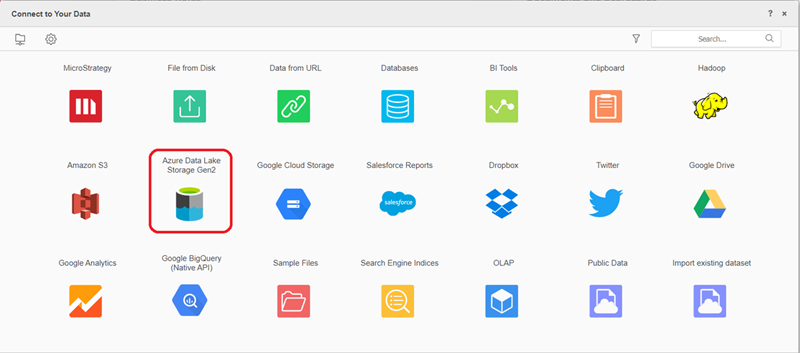
-
À côté de Sources de données, cliquez sur Nouvelle source de données
 pour ajouter une nouvelle connexion.
pour ajouter une nouvelle connexion.
-
Saisissez vos identifiants de connexion.
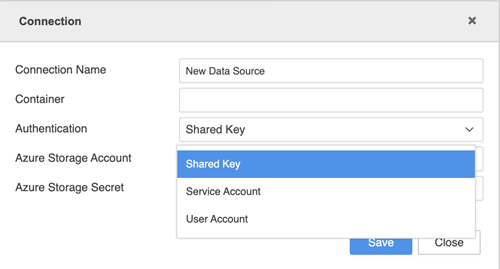
- Nom de la connexion: Un nom pour la nouvelle connexion
- Récipient: Le conteneur auquel vous souhaitez accéder
- Authentification: La méthode d'authentification que vous souhaitez utiliser
- ID d'annuaire (locataire): L'identifiant associé à chaque abonnement
- Compte de stockage Azure: Le compte de stockage contenant vos objets de données Azure Storage
- Secret de stockage Azure: Le secret associé au Stockage Azure
-
Dans le panneau de gauche, à côté de Ensembles de données, cliquez sur Créer un nouvel ensemble de données
 .
.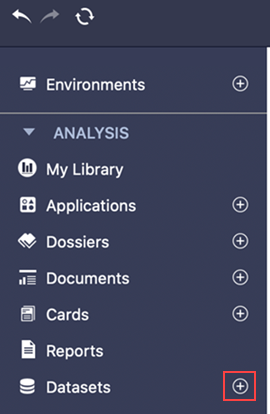
-
Rechercher et sélectionner Azure Data Lake Stockage Gen2 Connecteur Cloud Object dans la liste des sources de données.
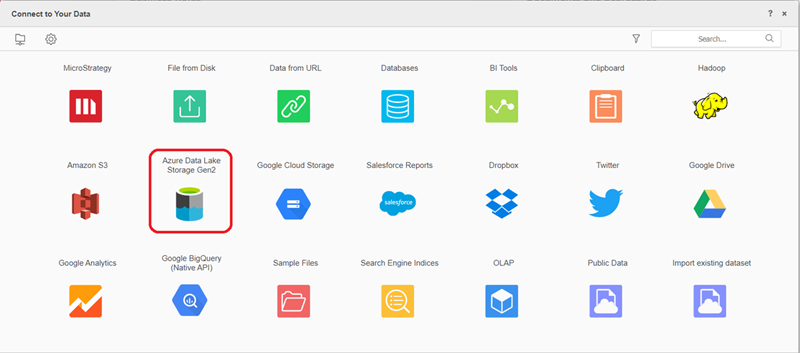
-
À côté de Sources de données, cliquez sur Nouvelle source de données
 pour ajouter une nouvelle connexion.
pour ajouter une nouvelle connexion.
-
Saisissez vos identifiants de connexion.
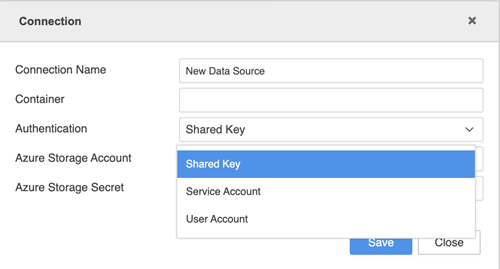
- Nom de la connexion: Un nom pour la nouvelle connexion
- ID d'annuaire (locataire): L'identifiant associé à chaque abonnement
- Compte de stockage Azure: Le compte de stockage
- Récipient: Le conteneur auquel vous souhaitez accéder
- identité du client: L'identifiant client utilisé
- Secret client: Le secret client associé à l'ID client
Importer des données
Une fois que vous avez créé le connecteur avec succès, vous pouvez importer des données dans MicroStrategy.
- Sélectionnez la connexion nouvellement créée.
- Parcourez les dossiers ou fichiers sous le conteneur spécifique,
-
Double-cliquez sur les fichiers ou faites-les glisser dans le volet de droite.
Dans le volet Aperçu, vous pouvez voir les exemples de données et ajuster le type de colonne.
- Publier le cube sur MicroStrategy avec vos données sélectionnées.
Limites
Types de fichiers pris en charge
Seuls les types de fichiers suivants sont pris en charge :
- .json
- .parquet
- .euro
- .orc
- .csv
- Format Delta
Sélectionner des dossiers
Lors de la sélection de l'intégralité du dossier, le dossier doit répondre aux exigences suivantes :
- Tous les fichiers du dossier doivent avoir les mêmes types de fichiers. Une boîte de dialogue vous demandera de choisir le type de fichier
- Tous les fichiers partagent le même schéma
-
Si le dossier contient des sous-dossiers, ceux-ci doivent être dans un format partitionné valide. Ce qui suit est un exemple de structure de dossiers valide
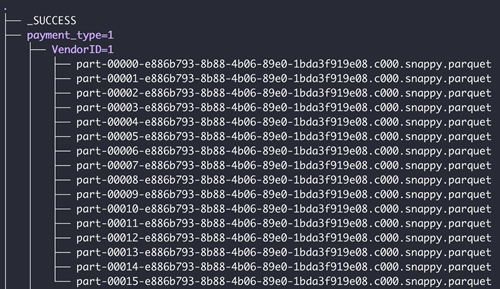
Limites des étincelles
- Seuls les fichiers JSON avec chaque nouvelle ligne en tant que JSON complet peuvent être lus
- Les fichiers Parquet contenant des caractères spéciaux (, ; { } \ = " .) ne peuvent pas être lus
- Les fichiers Parquet avec des types de données de colonne tels que INT32(UINT_8)/(UNIT_16)/(UNIT_32)/(TIME_MILLIS) ne sont pas pris en charge
- Les colonnes de type binaire ne peuvent pas être publiées dans le cube
- Les fichiers ORC dont les noms de champs sont préfixés par « _col » (par exemple, _col0, _col1), où le schéma de fichier contient au moins une structure imbriquée, un tableau ou un champ de carte, ne peuvent pas être importés.
Fonctionnalités
Les fonctionnalités suivantes ne sont pas prises en charge :
- Téléchargement MicroStrategy fichiers se connectant à Cloud Object Connector
- Gestion des données dans l'importation de données
- Définir la géographie dans l'importation de données
- Planification avancée pour planifier la publication du cube
- Regrouper les tables dans l'importation de données
